Solucionar problemas dos conectores do Salesforce e do Salesforce Service Cloud no Azure Data Factory e no Azure Synapse
APLICA-SE A:  Azure Data Factory
Azure Data Factory  Azure Synapse Analytics
Azure Synapse Analytics
Gorjeta
Experimente o Data Factory no Microsoft Fabric, uma solução de análise tudo-em-um para empresas. O Microsoft Fabric abrange tudo, desde a movimentação de dados até ciência de dados, análises em tempo real, business intelligence e relatórios. Saiba como iniciar uma nova avaliação gratuitamente!
Este artigo fornece sugestões para solucionar problemas comuns com os conectores Salesforce e Salesforce Service Cloud no Azure Data Factory e no Azure Synapse.
Código de erro: SalesforceOauth2ClientCredentialFailure
Causa: você encontra esse código de erro quando não conclui a configuração do Salesforce Connected App.
Recomendação:
Para configurar seu aplicativo conectado do Salesforce, siga estas etapas:Crie seu aplicativo conectado e conclua suas informações básicas e configurações OAuth para o aplicativo conectado.
- Configure o nome do aplicativo conectado, o nome da API e o email de contato.
- Selecione Ativar configurações OAuth.
- O URL de retorno de chamada pode ser aleatório, pois o Fluxo de Credenciais do Cliente não precisa de retorno de chamada, por exemplo:
https://login.salesforce.com/services/oauth2/callback - Configurar o escopo do token de acesso OAuth, é melhor configurar "Acesso total" para o Azure Data Factory em caso de problema de permissão.
Se você quiser manter o mini escopo, pelo menos o "Gerenciar dados do usuário via APIs (api)" deve ser adicionado.
Se você não definir o escopo adequado, poderá receber a seguinte mensagem semelhante como: Não autorizado, Esta sessão não é válida para uso com a API REST - Selecione Ativar fluxo de credenciais do cliente.
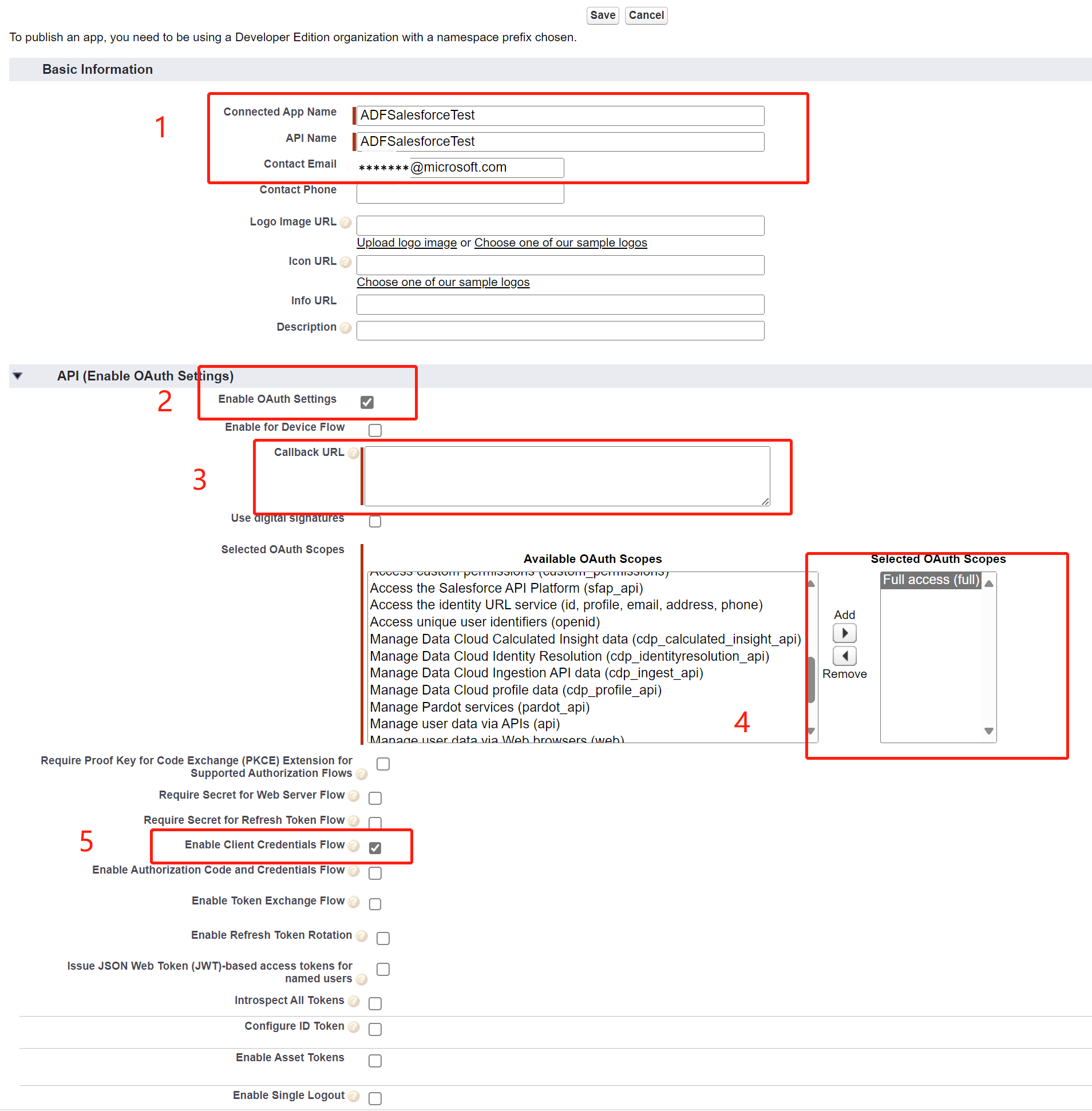
Obtenha a ID do Cliente e o Segredo através de Gerir Detalhes do Consumidor.
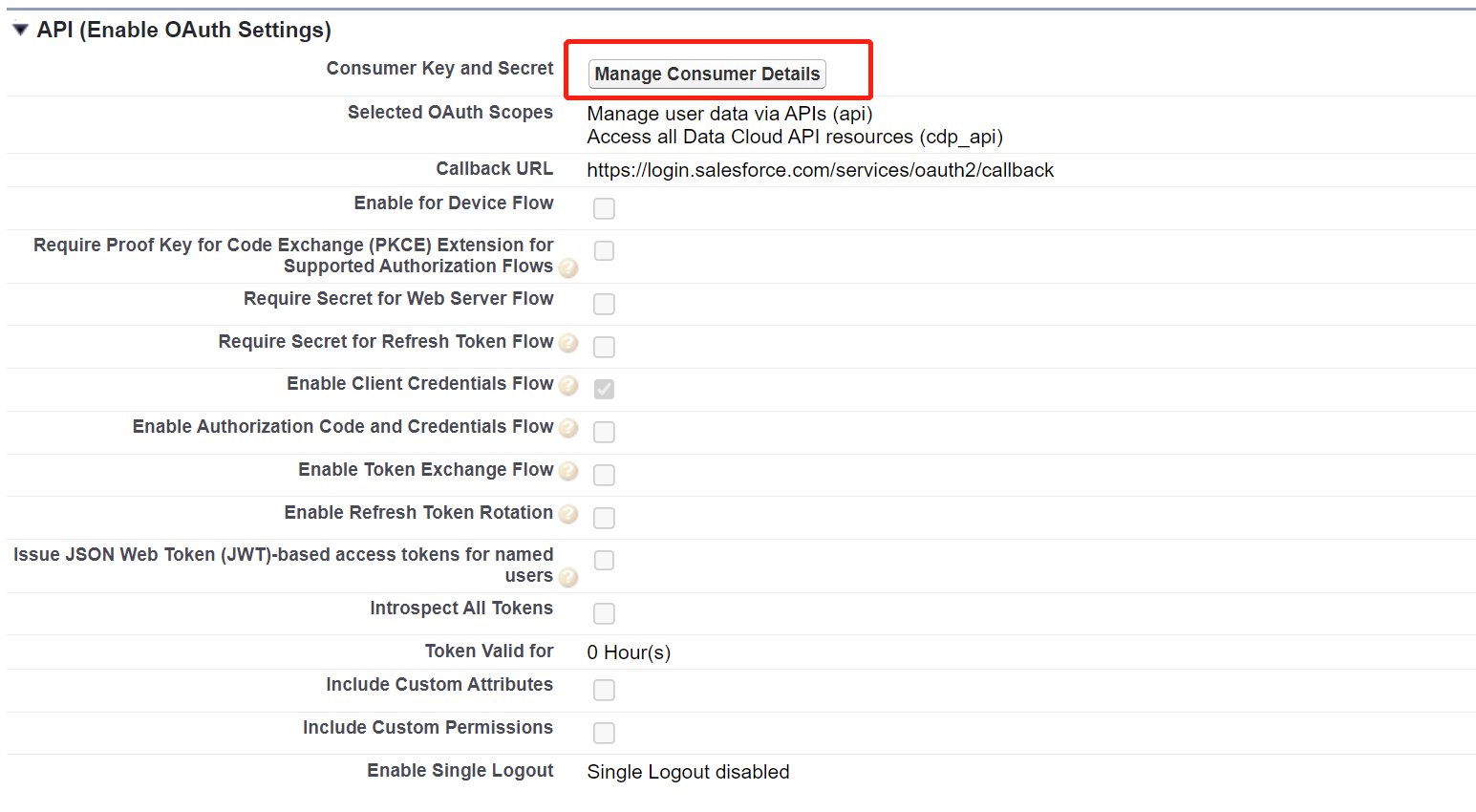
Copie a ID do cliente e o segredo para um arquivo txt para o serviço vinculado do Azure Data Factory.
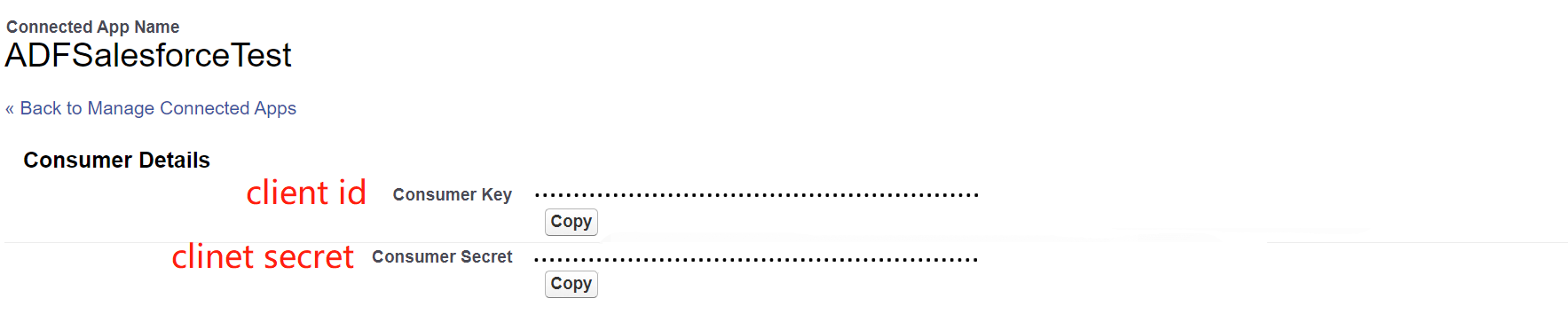
Crie um usuário que tenha a permissão Somente Usuário da API.
- Configure um conjunto de permissões que tenha apenas permissão de API.
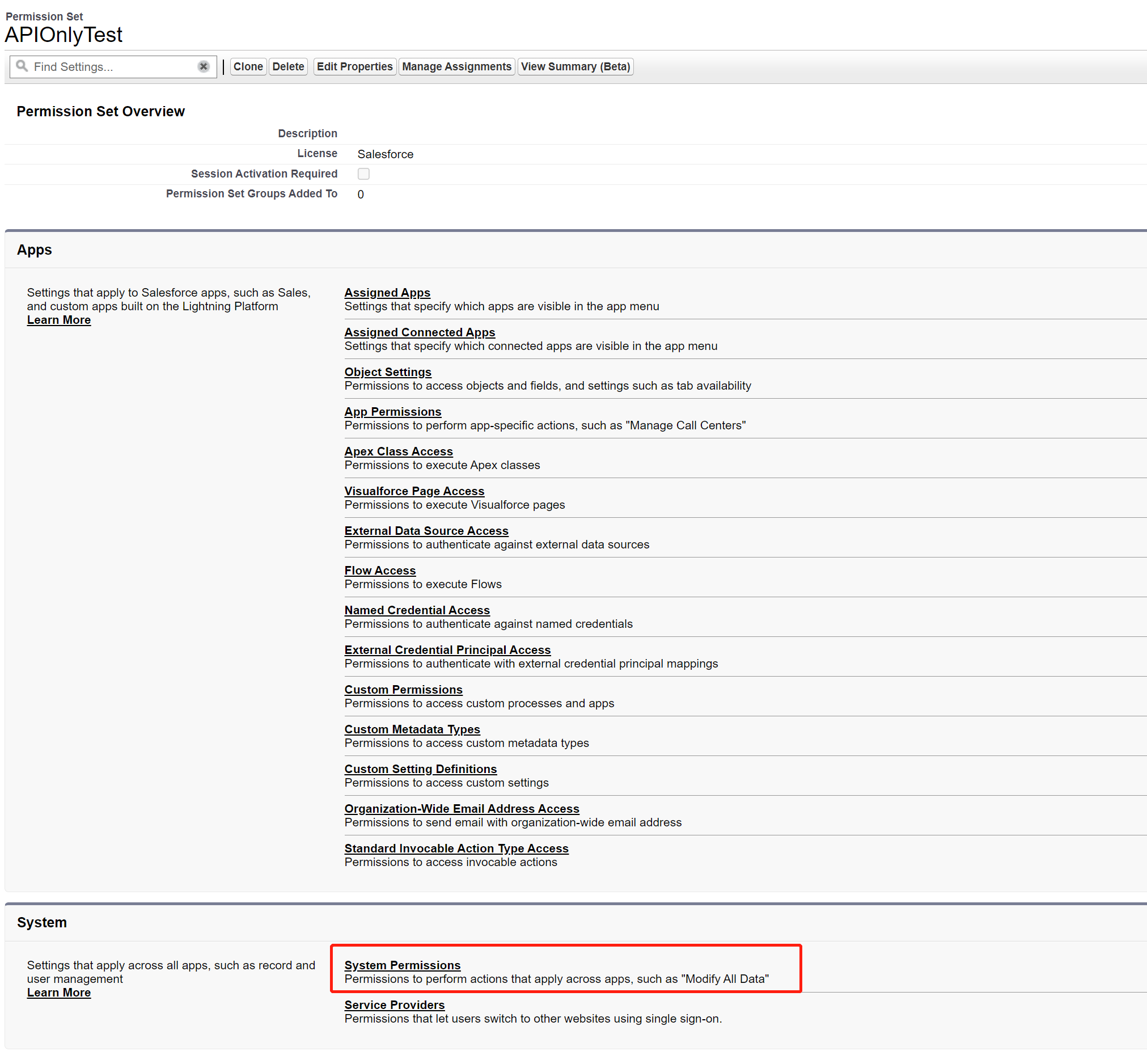
- Especifique a API Enabled e Api Only User.
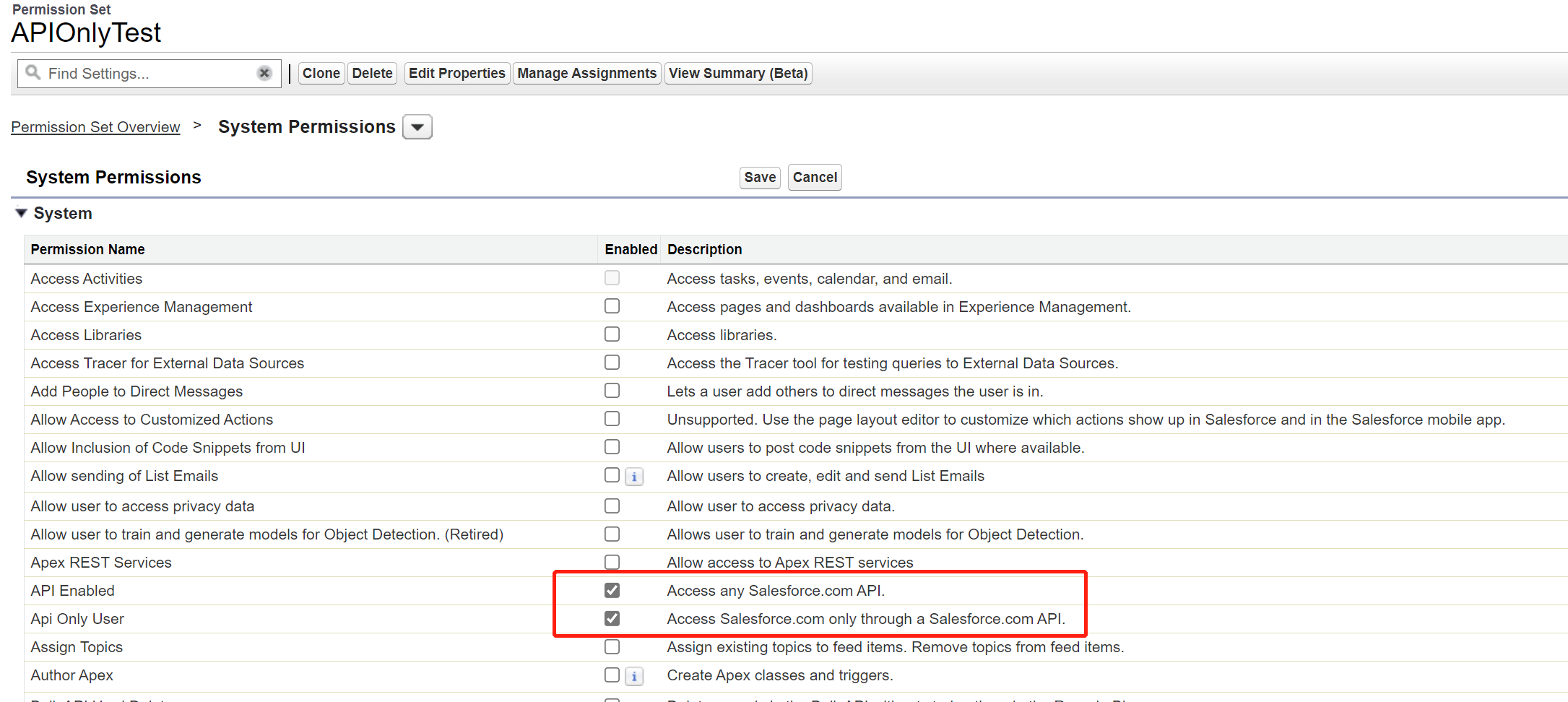
- Configure um conjunto de permissões que tenha apenas permissão de API.
Crie um novo usuário e vincule o conjunto de permissões na página de detalhes do usuário: Atribuições do conjunto de permissões.

Na página de detalhes do aplicativo conectado, clique em Gerenciar, clique em Editar Políticas. Em Executar como, selecione um usuário de execução que tenha a permissão Somente usuário da API. Para Valor de Tempo Limite, você pode selecionar um valor adequado ou permanecer padrão Nenhum.

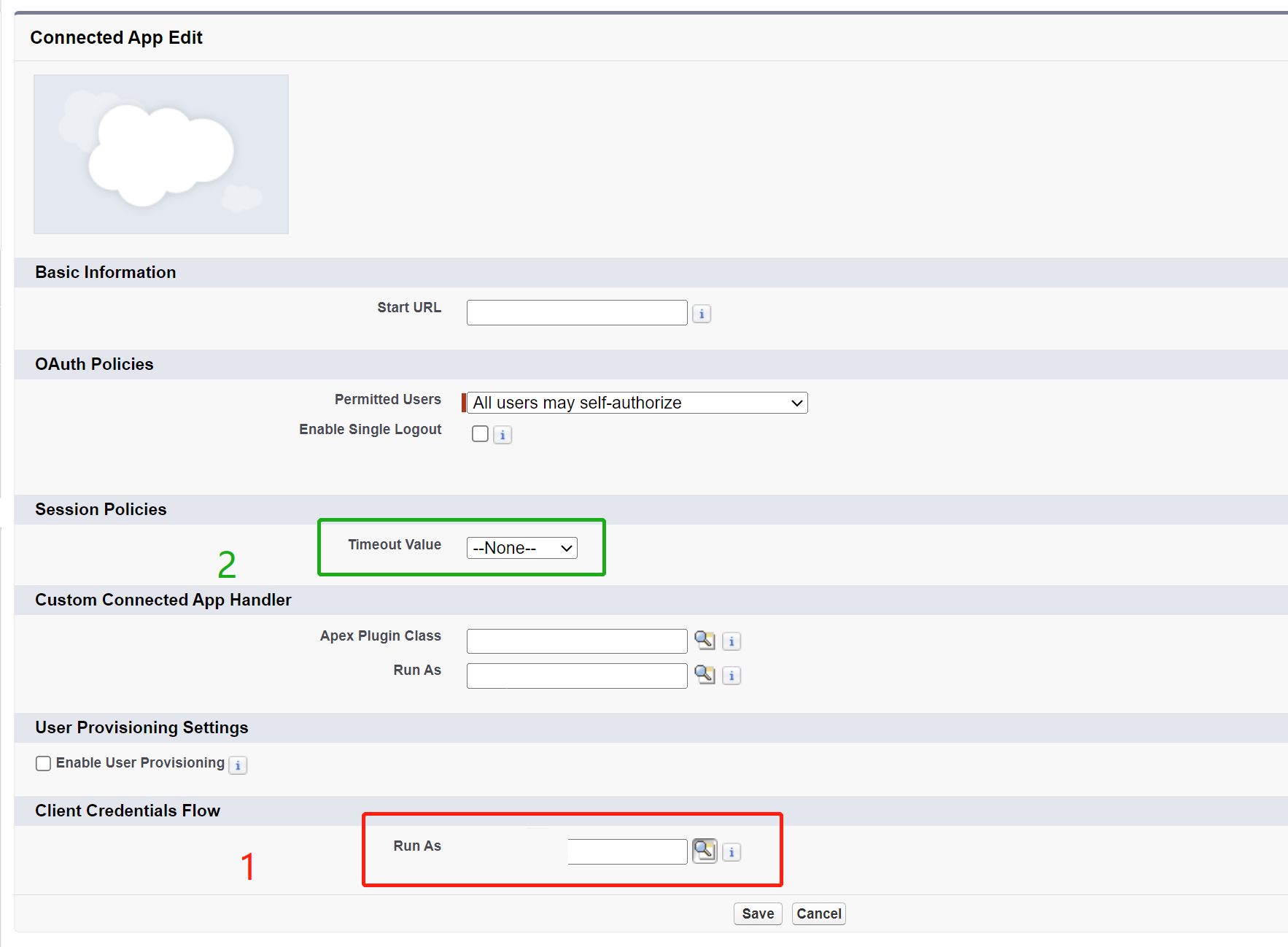
Conteúdos relacionados
Para obter mais ajuda na solução de problemas, tente estes recursos: